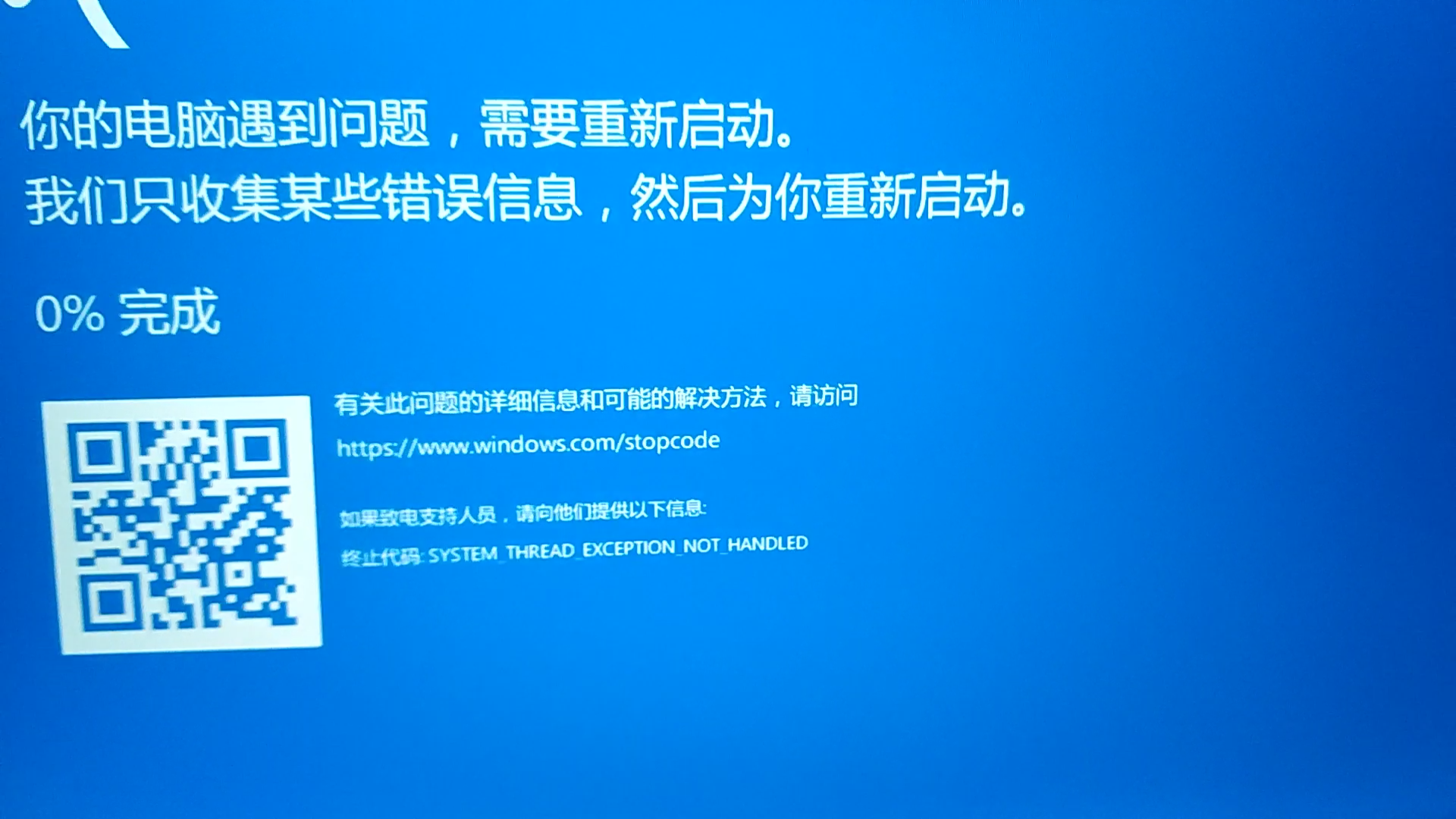萝卜头IT论坛
标题: 用MBROSTool打造BIOS/UEFI多PE+WTG+Linux+凤凰+苹果系统启动维护.. [打印本页]
作者: ddsony 时间: 2018-8-25 10:32
标题: 用MBROSTool打造BIOS/UEFI多PE+WTG+Linux+凤凰+苹果系统启动维护..
本帖最后由 ddsony 于 2022-8-16 11:37 编辑
2019.01.14:MBROSTool6.25实现USB_VHD(X)系统和完整WTG操作系统BIOS/UEFI UDm深度隐藏启动。
2019.05.01:PE+WTG+Linux+Android(PhoenixOS)+MacOS(黑苹果)全系列系统UDm部署方法。
2019.10.30:支持UEFI Secure Boot启动。
2019.11.05:支持Linux和安卓系统的BIOS/UEFI深度隐藏启动(需要手工对原系统进行深度隐藏改造)。改造方法见程序包【UDm对Linux的支持】。 2019.12.12:采用磁盘仿真技术优化EFI,启动更便捷、高效和稳定。支持Windows及Linux原版安装光盘BIOS/UEFI钢光盘、VHD分区启动安装操作系统。
2020.10.01:增加WTG屏蔽本地磁盘功能(操作平台版本>=WTG版本屏蔽才有效)。
2020.11.19:WGs分区支持IMG/IMA/WIM/ISO/VHD(X)原盘镜像BIOS/UEFI深度隐藏启动。
2020.11.27:Linux、Android操作系统实现BIOS/UEFI深度隐藏启动(不再需要对原操作系统进行任何深度隐藏手工改造)。
2022.02.12:优化MacOS在普通分区安装启动;支持MacOS.VHD在WGs分区启动。
硬件:CHIPFANCIER NANO 1T SSD固态U盘
软件:MBROSTool 6.26最新版 (无忧论坛mdyblog作品)任何时候请用软件最新版制作!
一、制作效果图:
除MacOS外,WINPE合集、Windows USB_VHD(X)系统、WTG系统、Android系统(PhoenixOS)和Linux系统全面实现BIOS/UEFI深度隐藏启动,全球绝无仅有!
MacOS黑苹果能在UDm上部署成功已经不错,深度隐藏启动是奢望。
如图1,最后绿框内四个是Linux(Deepin,Ubuntu)+PhoenixOS+MacOS系统,红框内是三个WTG系统,前面九个是PE系统合集。
只要U盘容量够,PE和移动系统要部署几个就部署几个。
先来BIOS启动的菜单效果:
(, 下载次数: 126)
再来
UEFI启动的菜单效果:
(, 下载次数: 97)
U盘中所有系统内容全隐藏不见,唯一可见的是用户数据区(我这用户区没放任何数据):
(, 下载次数: 86)
二、制作过程:
============================================================ 第一节 PE+WTG安装部分 ===================================================
安装完整WTG操作系统,可按下列步骤操作:
MBR分区格式(Windows11请用这里199楼的方法):
1、直接用MBROSTool格式化,装PE可以与格式化同时进行,也可以格式化后装。
【常用】【格式化】,如图4格式化界面,红框以上分区都是直接把PE压缩包或文件夹拖入输入框就产生路径信息及分区大小,分区大小最好调大些以便日后更新;
红框内三个分区按输入框内默认信息空载格式化,格式化后用来装WTG操作系统(我要装三个WTG系统);
输入框前的文件系统下拉列表选【VHD】,UEFI启动选默认【通用EFI】;
下文步骤4Winntsetup安装结束后,由于是空分区,软件默认不在启动菜单里显示WTG菜单项标题,必须修改“多UDm菜单"才能显示,修改方法见
23楼。
注:
想要在程序主界面磁盘栏里显示本地硬盘和移动硬盘,则点【选项】,勾选【显示所有磁盘】(默认不显示是为了避免初哥误格)。
新手格式化时,注意选对磁盘。格式化界面,磁盘框内,红色警示为本地硬盘;橙色警示为F格式移动硬盘;黄色警示为SD卡;R格式U盘不警示。
出现颜色警告,敬请谨慎,软件免责。
(, 下载次数: 108)
2、上图格式化后留好了三个分区装WTG,【分区表加载】其中一个分区,使之windows资源浏览器里可见,然后就可以在这个分区上装一个WTG系统了。如图5:
(, 下载次数: 81)
3、点【高级】【分区管理】,如图6,去掉用户区MBSuDATA的激活状态,同时激活安装分区;
如图7,如果安装分区类型不是0x07的话,点【修改】,把分区类型改为0x07。如果以后又卸载再重新挂载的,仍旧要改:
(, 下载次数: 68)
(, 下载次数: 87)
4、安装WTG系统用WinntSetup,如图8,填好安装源路径,引导驱动器和安装磁盘的位置是同一个,即上面分区表加载的要安装WTG的分区,点【开始安装】,选【不要更新启动代码】;
WinntSetup灌注完成后,对话框提示系统重启(个别主板UEFI重启检测不到启动U盘,参考下文注意5);
如果需要屏蔽WTG系统本地磁盘(操作平台版本>=WTG版本屏蔽才有效),则在对话框内点【确定】,重启之前回到MBROSTool主界面,界面左边右键WTG安装分区,点击【安装系统禁止本地磁盘】,待之处理结束再重启;
重启到“多UDm菜单”,点击WTG启动菜单项(如果没有WTG启动菜单项,自行按
23楼方法添加);
待WTG系统配置好设备信息,还有一次重启,同样重启到“多UDm菜单”,点击WTG启动菜单项,一直到WTG安装完毕进入桌面,此时可以先更新激活系统;
更新激活系统后关闭WTG系统,进入本地系统,GHOST备份。(以后系统坏了,就可以再【分区表加载】同一个分区,GHOST恢复后进行以下5、6两个步骤轻松修复。)
(, 下载次数: 91)
5、WTG安装备份(日后GHOST恢复)完毕后,打开MBROSTool,点【高级】【分区管理】,恢复原来用户区MBSuDATA的激活状态(有些古怪电脑用户区不激活就无法启动);
如图9,深度卸载掉安装分区即为深度隐藏:
(, 下载次数: 90)
6、深度卸载安装分区后,如图10,软件右上角去掉只读,点旁边UDm下拉列表框选择挂载安装分区;
挂载后软件界面左边点选该分区,右键菜单选择【快启处理】。处理完毕后,关闭软件即可。
以后要再次更新激活系统,则重新分区表加载该分区,启动进入桌面更新激活,重启安装完更新后,再深度卸载该分区,右键快启处理。
(, 下载次数: 75)
以上方法安装WTG不成功,试试这里199楼终极安装方法,相当于本地硬盘安装操作系统。
GPT分区格式(Windows11同样适用):
1.磁盘格式化时子盘填200M,勾选【GPT】选项;
2.具体安装过程同上文MBR分区,只是省略了激活和修改分区属性。重启必须是UEFI方式;
3.要更新WTG系统,则先在软件【启动设置】【EFI启动器】选【取消EFI】,然后【分区表加载】WTG安装分区和子盘MBROSembed分区(要先点【高级】,勾选【全部分区】列表框才能显示子盘),从WTG分区复制EFI文件夹覆盖子盘同名文件夹;
4.启动进入WTG系统,更新完毕后进入本地系统,【深度卸载】WTG安装分区和子盘(同样要勾选【全部分区】),【启动设置】【EFI启动器】恢复原来的【通用EFI】。
有现成USB_VHD(X)系统,灌制好的WTG VHD(X),或备份好的WTG GHO,可按下列步骤操作:
一、单个VHD(X)/GHO整体写入VHD分区:
【常用】【格式化】,如图11格式化界面红框处,直接拖入VHD(X)文件或GHO文件(MBROSTool软件目录必须有GHOST32.EXE/GHOST64.EXE,VHDX必须是WIN8及以上系统),自动计算分区大小,显示类型标识,直接格式化即可。
也可以手动输入比自动计算大的尺寸,对于VHD(X),格式化以后VHD分区仍旧显示自动计算的大小,剩余空间闲置,可作以后扩充。对于GHO而言,VHD分区即为手动输入的大小(恢复到EXT分区,EXT分区对拷则需事先修改分区类型为0x83)。
UEFI启动选默认【通用EFI】。
(, 下载次数: 104)
二、多个VHD(X)同一WGs分区MAP启动:
【常用】【格式化】,如图12格式化界面红框处,选【WGs】分区标识,前面设置好分区大小,按默认信息空载格式化,也可先拖入一个VHD(X)所在文件夹格式化;
如图13,软件右上角去掉只读,点旁边UDm下拉列表框选择挂载刚才格式化好的分区,把用户其它VHD(X)文件拷入该分区;
软件界面左边点选挂载好的分区,右键菜单点击"快启处理",完毕后关闭软件即可。
WGs分区不仅仅局限于VHD(X)启动,还支持其它如IMG/IMA/WIM及ISO原盘镜像深度隐藏启动,详见
这里。
(, 下载次数: 62)
(, 下载次数: 74)
注意:
1.WGs分区,快启处理后,如果VHD(X)没有生成相关菜单项,则尝试到别的操作系统或PE系统操作;如果BIOS/UEFI启动时卡死,试试如下步骤:
1)可写挂载WGs分区,再挂载分区上的VHD,右键进行磁盘检查修复;
2)如果还不行,再从其他地方重新拷贝一次没问题、无磁盘错误的VHD(X),重新快启处理。
VHD/WGs分区本身要确保磁盘无文件系统错误,如果有,先【分区表加载】扫描修复或重新格式化再进行上述操作;
退出杀毒软件和其它所有应用进行上述操作;
换另一个干净操作系统进行上述操作。
2.关机异常问题:
1)关机后短暂黑屏然后又回弹至桌面:这是系统设置问题,电源管理中关掉【快速启动】即可。如果没有这个选项,命令行管理员输入powercfg -h on就有。
2)关机不断电:驱动和初始化问题,在关闭系统保护情况下,运行一段时间,重启,后面一般就能断电。如果还不行,装主板驱动。
关机不断电是深度隐藏启动的瑕疵,此时系统实际已经关闭,如果不介意,手动关闭电源即可。
3.在本地硬盘上创建一个VHD安装WTG方法:
1)通过实机安装:
建立VHD安装时,WinntSetup中引导驱动器(选本地系统所在C盘,WinntSetup会自动把VHD关联到本地BCD启动)和安装磁盘位置不是同一个的。
安装后重启进入VHD系统,启动过程中配置好系统信息,进入桌面,把引导驱动器根目录下的EFI文件夹(安装程序自动生成)拷到VHD系统分区根目录。
完整版GHOST可以直接把VHD恢复到U盘安装分区,非完整版GHOST恢复VHD时会不认VHD,这时可以先挂载VHD,通过GHOST【分区对分区】方式对拷到U盘安装分区。
2)通过虚拟机安装:
安装方法同安装到磁盘,只是在Winntsetup安装界面【VHD】按钮处右键菜单去掉勾就可以顺利安装了。
4.对于USB_VHD(X)深度隐藏启动,要说明一下:
有一部分VHD(X)在可见分区启动没问题,但在UDm深度隐藏环境下可能启动不了。
有一部分VHD(X)可能在高版本系统制作,在低版本系统中格式化会失败,请换到高版本系统进行。
VHD(X)深度隐藏启动是有一定出错概率,哪怕是非常完善的USB_VHD(X)及MSDN标准完整WTG操作系统,这次安装能正常启动,下次未必成功。
涉及出错的环节和原因比较复杂和繁多:
有VHD(X)制作或转制时导致VHD(X)镜像文件或文件系统(尤其是NTFS)错误的;
VHD(X)文件磁盘上不连续存放的;
有MBROSTool格式化安装过程中受系统环境干扰导致UDm分区磁盘错误、文件系统错误等等。
这些纷繁零碎的因素有时是不可控的,解决办法参考上面注意点1。
5.WinntSetup安装结束UEFI重启,个别主板检测不到启动U盘,可以尝试深度卸载WTG分区和用户区,再依次分区表挂载WTG分区和用户区,并把用户区格式化为exFAT;
或者试试用DiskGenius删除用户区,再重建用户区并格式化。
============================================ 第二节 Linux+Android(PhoenixOS)+MacOS(黑苹果)安装部分 ============================================
安装完整Linux/Android/MacOS操作系统,可按下列步骤操作:
安装准备:
1.用最新版MBROSTool按
这里介绍的方法制作Deepin和Ubuntu系统ISO镜像安装启动盘。
2.在另一个目标U盘上先格式化出要安装Linux、PhoenixOS和MacOS的空白分区,如下图绿框内所示。
MBR分区格式顶多只能【分区表挂载】两个可见分区(共4个,一个系统保留,一个已加载用户区),所以两个以上可见分区最好用GPT格式。
(, 下载次数: 82)
3.打开MBROSTool,【高级】【备份到MOS】,如图填好8M,备份磁盘前8M(因后续系统安装程序会改写MBR,抹掉UDm分区信息)。备份文件BACK.MOS默认保存在程序目录下,供后续恢复。
(, 下载次数: 77)
4.安装系统要求【分区表挂载】目标分区,参考第一节相关【分区表挂载】内容,【分区表挂载】所有目标分区,方便后续安装。
安装开始:
以下安装过程如果玩家仅选择其中一个或几个系统,该系统安装步骤结束直接跳至【安装扫尾】;其它相关系统安装可以依此类推。
安装结束后除MacOS以外,各系统均可BIOS/UEFI深度隐藏启动。
一、BIOS启动安装Deepin Linux:(UEFI启动安装Deepin Linux参考
这里UEFI安装部分)
1.插入上文制作好的ISO镜像安装启动盘启动,选Deepin菜单,直至如下界面:
(, 下载次数: 76)
2.下拉滑块,激活【同意】,点击进入安装。安装时不要整盘安装,而要选择上文事先【分区表挂载】的目标安装分区,等待安装完成:
(, 下载次数: 83)
二、BIOS启动安装Ubuntu:(UEFI启动安装可以忽略ESP分区,所以安装流程同BIOS启动)
1.用上文制作好的ISO镜像安装启动盘启动,选Ubuntu菜单,直至如下界面,不要整盘安装,而要选择【其它选项】:
(, 下载次数: 83)
2.如图界面,选好目标磁盘和上文事先【分区表挂载】的目标分区;
目标分区右键【更改】,按【编辑分区】界面设置,注意在此不要勾选格式化,在主界面勾选格式化;
Ubuntu20安装过程中会提示出错,其实已经安装完成,不用理会,退出即完成安装:
(, 下载次数: 90)
三、安装PhoenixOS:
PhoenixOS可以用自带安装器直接安装,好像F格式的U盘安装程序检测不到,可以选【安装到硬盘】,选择上文事先【分区表挂载】出来的目标分区直至安装完成:
在我这里凤凰系统3.5版BIOS启动出现error number 18错误,可能与机器适配性有关,但PhoenixOS2.2能成功启动,附上已经安装制作好的VHD,直接参考下文第二栏方法使用:
(, 下载次数: 93)
四、安装MacOS黑苹果:
黑苹果的安装因机器和系统版本而异,安装往往费尽周折,具体攻略请自行度娘,这里仅介绍UDm上安装黑苹果的一般步骤,能装上启动就算成功。
先下载贴子结尾网盘中的TransMac、MacDrive、Chameleon Install、Clover2.4EFI和附件的wowpc.iso,并在Windows系统中安装好MacDrive。
1.插入空白U盘,用TransMac制作MacOS安装启动盘。如图,以管理员身份运行TransMac,右键目标磁盘,先格式化,然后导入MacOS dmg或cdr镜像(Lazy1010dp1V2.cdr)。
如果弹出提示框提示“could not access disk/media”,则换台电脑或系统试试:
(, 下载次数: 67)
(, 下载次数: 63)
2.安装Chameleon Install程序,上面制作好的安装启动盘插入USB2.0口(USB3.0可能检测不到U盘)。
从本地硬盘启动,在启动菜单中选择【变色龙】启动项,出现如图34界面,选择红框内制作好的U盘,直至出现安装界面。
安装界面选【实用工具】【磁盘工具】,如图选择上文事先【分区表挂载】的目标分区,然后点【抹掉】,选【Mac OS扩展日记式】:
注:如果是GPT分区磁盘,必须有一个大于200M的ESP分区才能成功抹盘,可以在格式化时把子盘大小改为200M,子盘充当ESP分区。
(, 下载次数: 64)
(, 下载次数: 68)
3.退出【磁盘工具】,进行到选择安装目标分区界面,继续安装直至结束。
(, 下载次数: 60)
4.打开MBROSTool,可写挂载子盘【MBROSEmbed】,根目录拷入wowpc.iso;解压Clover2.4的EFI目录,覆盖子盘EFI文件夹,关闭子盘。
MacOS不能深度隐藏启动,但启动时会自动【分区表加载】该分区,无需事先手动加载;
我这里MacOS 10.10 UEFI启动四叶草cloverx64.efi无法引导系统,可能是版本机器适配性问题,网友们可尝试其它版本的四叶草;
为了方便使用,附上已经安装制作好的MacOS.VHD,直接参考下文第二栏方法使用。
安装扫尾:
1.打开MBROSTool,【高级】【MBROSTool写镜像】,重新写回上文备份的BACK.MOS文件,恢复UDm分区信息:
(, 下载次数: 61)
2.按照上文图10所示,分别可写挂载各分区,每个分区执行【快启处理】,处理完毕后关闭各分区。
3.按照二楼所示自行编辑udmsmenu.sh及mbrosefis.cfg中相应系统菜单标题。
有事先灌制好的Linux/Android/MacOS VHD,或备份好的Linux/Android/MacOS GHO,操作步骤同第一节第二栏
各系统BIOS/UEFI启动效果如下图:
(, 下载次数: 106)
(, 下载次数: 72)
(, 下载次数: 77)
(, 下载次数: 62)
PhoenixOS2.2.VHD
MacOS.VHD (admin密码:123456)
作者: 阿咏 时间: 2018-8-26 00:39
请问下楼主,只有U盘显示为本地盘才可以这样制作吗,我的U盘是显示的移动盘,不是显示的本地盘,win系统无法启动
作者: ddsony 时间: 2018-8-26 05:59
本帖最后由 ddsony 于 2018-8-26 06:13 编辑
你把u盘量产为F格式(usb-hdd)试试。
作者: 阿咏 时间: 2018-8-26 09:24
您用显示为移动盘的U盘测试过吗,我这个是3281主控,没量产工具
作者: ddsony 时间: 2018-8-26 11:22
本帖最后由 ddsony 于 2018-8-26 11:26 编辑
特意重新把U盘量产成R格式的移动盘,用MBROSTool工具分区格式化,然后装上Windows10 操作系统,实机测试正常启动。普通R格式的移动盘装WTG系统没问题:
不过不建议普通U盘装WTG系统,那读写效率太低,与固态U盘没法比,固态U盘WTG系统的启动速度与本地硬盘启动速度不相上下。
作者: 阿咏 时间: 2018-8-26 20:09
重新弄了一次可以了,是目前可以玩WTG最便宜的U盘,3281主控,64G才30多元
作者: SBE 时间: 2018-8-31 09:16
楼主 我的是SSD为啥PE没有你那个启动界面 好几个PE的不能启动 模拟测试时像你截图那要的 但是真实启动界面就不一样了,有的PE根本不能启动,我明明分了6个PE分区但是启动时确只有4个 测试了N次都一样,求详细指导,谢谢
作者: ddsony 时间: 2018-8-31 14:09
本帖最后由 ddsony 于 2018-8-31 14:18 编辑
SBE 发表于 2018-8-31 09:16
楼主 我的是SSD为啥PE没有你那个启动界面 好几个PE的不能启动 模拟测试时像你截图那要的 但是真实启动界 ...
不能启动的PE说明PE有问题,没启动文件,没启动文件的分区,菜单是不显示的。估计你有两个PE不能启动,所以菜单上就只显示4个分区启动项。
模式测试能出菜单,实机启动界面怎样的?拍个照上传看看。实机是bios还是uefi启动的?
作者: SBE 时间: 2018-8-31 17:58
(, 下载次数: 13)
(, 下载次数: 16)
(, 下载次数: 23)
启动就是这样的 PE里面本来有X86版本的 咋没有了 第一个系统总裁 是选择后直接就进入PE系统了.连选择的机会都没有 后面2个PE 每个都只有2个选项 而且没有X86版本
作者: SBE 时间: 2018-8-31 18:00
楼主图片在第二页,在线等,谢谢
作者: ddsony 时间: 2018-8-31 20:42
本帖最后由 ddsony 于 2018-8-31 21:44 编辑
你实机启动界面显示的是EFI启动。模拟测试估计是Bⅰos,所以界面不一样。你这usm哪里下的?无忧论坛吗?不完整啊,应该有5个EFI系统的,见下图,h3的是3个EFI系统。估计你这里usm只有一个EFI系统,就直接进入了。重下载重新装吧。x86的没EFI启动的,所以菜单里就不显示了,只显示x64的。
你主板取消efi,换成bios启动,菜单就应该完整了,除非pe本身有问题,没启动文件。
作者: SBE 时间: 2018-9-1 08:59
在哪里下载楼主
作者: ddsony 时间: 2018-9-1 10:11
无忧论坛红毛樱木的作品。
作者: chenyingkeng 时间: 2018-9-1 17:43
非常好的教程,也确实是最傻瓜式的操作,简单实用,不过有个问题,如果以后想增加一个pe系统,是否又要重新格式化U盘?
作者: ddsony 时间: 2018-9-1 18:04
从用户可见区分裂一个新udm分区,装新PE。也可无损格式化(数据仍在),新增一个udm分区。这些基本问题软件都考虑到。
作者: SBE 时间: 2018-9-1 18:04
Windows To Go 还是安装不成功 不能引导呀
作者: ddsony 时间: 2018-9-1 18:11
你按我的说明操作,应该没问题。
作者: chenyingkeng 时间: 2018-9-1 22:35
请问楼主怎么处理某些pe的外置工具呢?比如u盘魔术师的pe工具也是另外加载的,要怎么处理呢?
作者: ddsony 时间: 2018-9-2 04:01
无需处理,直接可加载
作者: chb920743099 时间: 2018-9-12 22:16
为啥我这个识别不到设备和本地磁盘一样
作者: 刘箴言 时间: 2018-9-13 00:12
请问要如何“通过多UDM菜单填写WTG菜单标题信息”
呢?如图,在U盘装入PE和wintogo然后插到无盘机子上会没有wintogo启动项。通过其他系统用MBROStool可以找到U盘UDM分区的“udmsmenu.sh”文件但苦于不知如何添加启动项,还请不吝赐教
作者: ddsony 时间: 2018-9-13 05:49
chb920743099 发表于 2018-9-12 22:16
为啥我这个识别不到设备和本地磁盘一样
贴个图说明问题,不太明白你的意思。
作者: ddsony 时间: 2018-9-13 05:55
本帖最后由 ddsony 于 2019-3-8 09:42 编辑
刘箴言 发表于 2018-9-13 00:12
请问要如何“通过多UDM菜单填写WTG菜单标题信息”
呢?如图,在U盘装入PE和wintogo然后插到无盘机子上会没 ...
1、用MBROSTool可写挂载子盘,如图1,【只读】去掉勾选,列表框选择第二分区即可写挂载子盘:
(, 下载次数: 16)
2、挂载后,在udm目录下有udmsmenu.sh文件,这是BIOS启动的“多UDm菜单”文件,里面找到如图2红框处defudmmenu 1 "......" *那行。
前面的数字1表示第一udm分区,引号内就是菜单项标题,最后的*号表示启动该分区任意存在的启动文件。
自己依葫芦画瓢添加一行,前面的数字改为wtg系统安装的udm分区号,引号内改为wtg系统的标题内容,最后保存一下就行了。
如果是空分区,软件默认启动菜单里不显示分区标题,分区标题前会有注释符#,想要显示空分区菜单项标题,去掉#即可。
(, 下载次数: 16)
3、在EFI目录下有mbrosefis.cfg文件,这是UEFI启动的“多UDm菜单”文件,里面同样找到如图3红框处defudmmenu 1 "......"那行,修改方法同上。EFI启动后面不需要*号。
(, 下载次数: 15)
作者: chb920743099 时间: 2018-9-14 13:17
(, 下载次数: 15)
作者: ddsony 时间: 2018-9-14 13:24
本帖最后由 ddsony 于 2018-9-14 13:42 编辑
点【选项】勾选【显示所有磁盘】。ChipFancier SSD是本地硬盘性质,为防止误操作,不小心删除本地硬盘数据,所以默认不显示此类磁盘,只显示移动盘。
作者: chb920743099 时间: 2018-9-14 14:18
好的谢谢搞定了
作者: chb920743099 时间: 2018-9-16 15:21
在BIOS无法启动wtg,uefi可以启动时哪里出错了
作者: 2948531755 时间: 2018-9-16 15:24
表示看了还是一脸懵
作者: ddsony 时间: 2018-9-16 16:04
本帖最后由 ddsony 于 2018-9-16 16:05 编辑
chb920743099 发表于 2018-9-16 15:21
在BIOS无法启动wtg,uefi可以启动时哪里出错了
多大的u盘?wtg系统之前占了多少空间?
作者: chb920743099 时间: 2018-9-16 16:20
128的,wtg分了30g
作者: chb920743099 时间: 2018-9-16 16:22
就是一直出于BIOS菜单界面,点了wtg没反应
作者: ddsony 时间: 2018-9-16 16:49
本帖最后由 ddsony 于 2018-9-16 17:01 编辑
chb920743099 发表于 2018-9-16 16:22
就是一直出于BIOS菜单界面,点了wtg没反应
1.系统根目录有没有bootmgr文件?没有的话,把boot文件夹里面的bootmgr拖到根目录。
2.如果1没问题,wtg是否部署在磁盘末端?bios启动理论上最多只能访问前137G空间,如果系统全部或部分位于这个界限之后就不能启动,所以实际有可能一百零几G处就启动不了。EFI启动就没容量限制,所以没问题。如果是这样,只有把wtg布置在第一udm分区。
作者: ddsony 时间: 2018-9-18 21:18
2948531755 发表于 2018-9-16 15:24
表示看了还是一脸懵
看不懂就按步骤操作吧
作者: xwp123zt 时间: 2018-10-28 13:47
看起来超级厉害,Mark一下,以后慢慢研究
作者: hudie2882 时间: 2018-11-27 13:17
楼主在吗 有没有这个详细的教程 和做好的文件
作者: hudie2882 时间: 2018-11-27 13:17
楼主在吗 有没有这个详细的教程 和做好的文件
作者: hudie2882 时间: 2018-11-27 13:17
楼主在吗有没有这个详细的教程和做好的文件
作者: hudie2882 时间: 2018-11-27 13:17
楼主在吗有没有这个详细的教程和做好的文件
作者: ddsony 时间: 2018-11-27 20:58
这个就是教程,工具使用参见无忧论坛。
作者: Integral 时间: 2018-12-2 15:53
感谢楼主分享
作者: keke1229488344 时间: 2018-12-3 13:10
你好,很喜欢你的教程。
这里有几点疑问不知道可否解决一下?
1.你文中提到的 使用vhd 部分的教程中,可否直接使用vhd启动,不做ghost再恢复到分区的处理?
2.GPT不是不支持BIOS启动的吗?如果使用GPT分区是不是不能bios启动了
3.文中的 复制EFI文件夹到安装分区根目录 ,有什么作用呢? UEFI不是只可以识别到FAT/FAT32分区里面的引导信息吗? 那怎么启动呢.... 再者就是,只复制efi文件夹,相当于只做了UEFI启动,那BIOS启动怎么办?
4.文中的 半隐藏 Wtg分区 只在当前电脑有作用吧?到了别的电脑上插上u盘还是会自动分配wtg分区的盘符吧?那和在win自带磁盘管理里面删掉分配到的盘符有什么区别呢?如果我使用传统方式制作wtg怎么让他在不同电脑上都可以自动分配 数据分区 的盘符而不分配 wtg系统分区 的盘符呢?(除了vhd)
以上。目前就是想做一个uefi+bios都支持的wtg系统+pe,然后想实现在任何电脑插入u盘都只显示数据区。但是总是在引导方面以及分区隐藏这块搞不定(尤其是bios+uefi双启动支持这一块)。
希望可以解答下我的问题,十分感谢!
作者: lixinran550 时间: 2018-12-3 15:53
普通U盘不行吧
作者: ddsony 时间: 2018-12-4 11:04
一楼贴子安装过程部分有更新,你可以再看一下。
1.MBROSTool支持直接VHD启动,可以参考MBROSTool的贴子,但VHD整体启动的WTG系统安装软件有空间限制;
2.GPT支持BIOS启动;
3.把WTG系统安装到VHD中,在VHD系统分区,WinntSetup安装程序会自动生成BOOT目录(BIOS);但EFI文件夹(UEFI启动)会自动产生在安装程序所设定的引导驱动器根目录,因为安装程序中VHD分区不能作为引导驱动器,所以引导驱动器和VHD安装磁盘不是同一个的。
4.半隐藏只对当前操作系统有效。与磁盘管理里删除盘符本质上是一回事。半隐藏无法实现不同电脑上都不分配盘符,这个要求只有深度隐藏才可以实现。目前MBROSTool正在突破WTG深度隐藏启动,敬请期待。
作者: ddsony 时间: 2018-12-4 11:04
可以。
作者: u1u1u1u 时间: 2018-12-5 21:38
做了一个2个pe+1个wtg的盘,本来pe分区都是隐藏的,磁盘管理看都是未分配,结果不小心把其中一个pe分区加载出来了,不想让他显示出来,能还原成刚刚做成的样子吗?
作者: ddsony 时间: 2018-12-6 06:14
【卸载】,选PE所在分区,点选【深度卸载】。
作者: u1u1u1u 时间: 2018-12-7 13:58
好的,再试试看
作者: keke1229488344 时间: 2018-12-8 14:40
你好,bios启动成功,但是uefi启动wtg vhd系统 提示如图所示蓝屏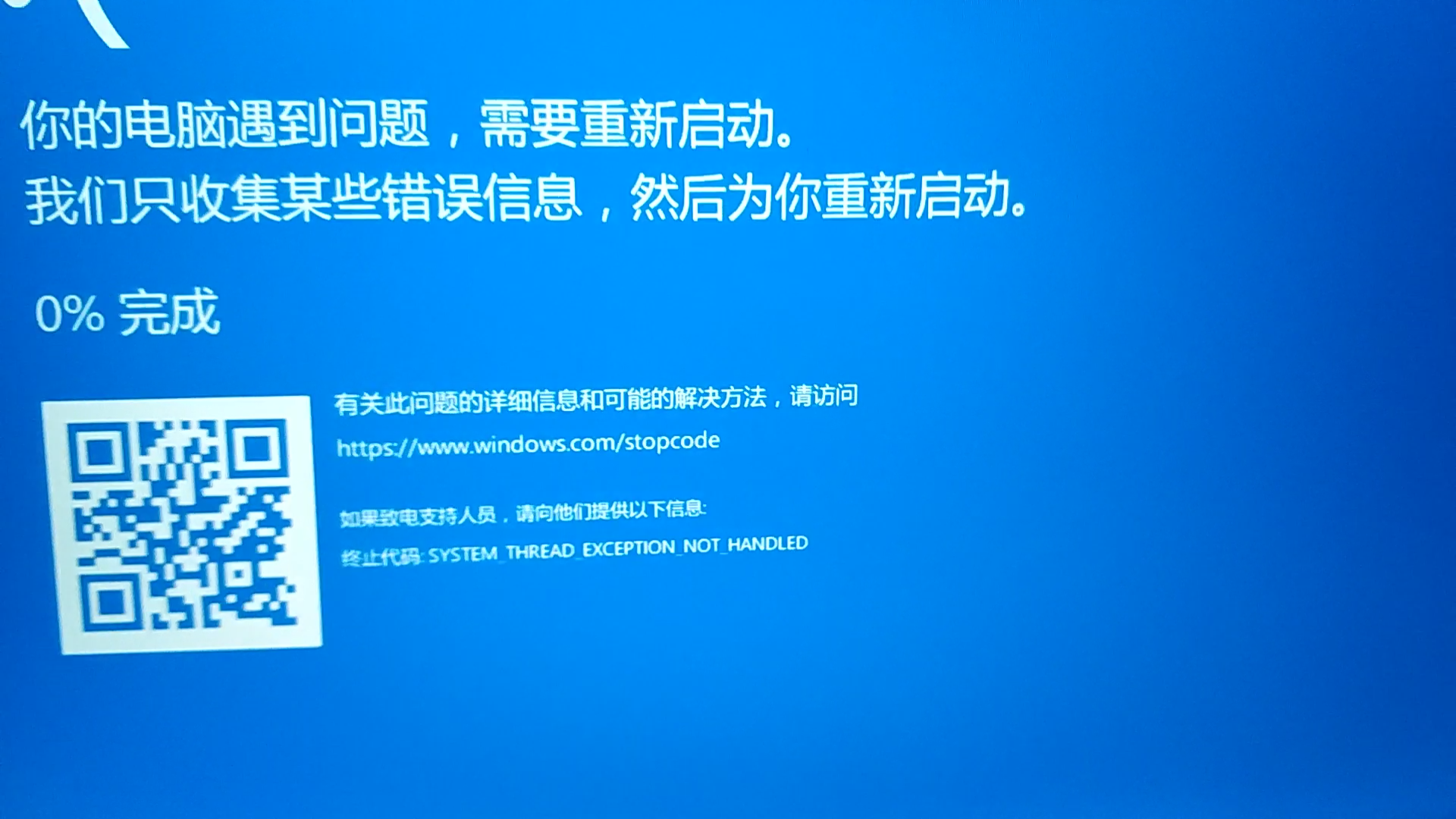
作者: ddsony 时间: 2018-12-8 15:53
keke1229488344 发表于 2018-12-8 14:40
你好,bios启动成功,但是uefi启动wtg vhd系统 提示如图所示蓝屏
你的vhd系统启动是什么意思,是vhd文件关联到BCD启动,还是vhd文件通过ghost恢复到wtg分区启动?
作者: u1u1u1u 时间: 2018-12-26 14:08
最近测试的结果是,wtg装1803可以进入,装1809就不行,看论坛里也有人说1809不行,按照大家的意思,改用了1803.
现在有一个问题就是,用MBROSTool做出来的双pe+wtg,开机选择启动盘时,只有bios启动,没有efi启动的选项,开始以为是电脑设置的问题,但是同一台电脑我用移动优盘启动时就有uefi的选项,而用固态优盘启动时就没有uefi开头的选项。
制作步骤就是使用更新后的方法做的。
上两张图看看下面一图是插上普通移动优盘的启动界面
(, 下载次数: 16)
下面一图是插上用MBROSTool做的双pe+wtg固态优盘的启动界面
(, 下载次数: 21)
作者: hblcq 时间: 2018-12-26 18:02
请问楼主有qq群吗?在群里讨论方便很多
作者: Hashimoto 时间: 2018-12-26 18:55
有电报群,你可以加:https://t.me/luobotouForum
作者: u1u1u1u 时间: 2018-12-26 22:59
什么是电报群
作者: ddsony 时间: 2019-1-14 10:56
4.文中的 半隐藏 Wtg分区 只在当前电脑有作用吧?到了别的电脑上插上u盘还是会自动分配wtg分区的盘符吧?那和在win自带磁盘管理里面删掉分配到的盘符有什么区别呢?如果我使用传统方式制作wtg怎么让他在不同电脑上都可以自动分配 数据分区 的盘符而不分配 wtg系统分区 的盘符呢?
========================
贴子已更新,MBROSTool已支持WTG操作系统深度隐藏启动,可以在任何电脑任何操作系统不显示盘符和内容。
作者: ddsony 时间: 2019-1-14 10:57
没QQ群。
作者: 新空气 时间: 2019-1-14 12:41
现在的电报,还是原来的电报吗?
作者: ddsony 时间: 2019-2-3 14:57
祝各位坛友新春没事WTG折腾快乐!
作者: 285580633 时间: 2019-2-28 00:15
作者你好,麻烦你一下,我进行到第二步的时候,加载WTG分区,提示加载完成,但是资源管理器里面还是没有盘符,请问要怎么办
作者: ddsony 时间: 2019-2-28 10:17
【高级】【分区管理】,选择WTG分区,点【盘符】,选一个盘符,点【修改】即可,如图:
作者: hfat999 时间: 2019-3-3 17:08
可以就搞一个pe和wtg么
作者: ddsony 时间: 2019-3-3 19:35
n个都没问题,何况1+1?
作者: ddsony 时间: 2019-3-3 19:36
hfat999 发表于 2019-3-3 17:08
可以就搞一个pe和wtg么
n个都没问题,何况1+1?
作者: hfat999 时间: 2019-3-3 19:53
ddsony 发表于 2019-3-3 19:36 
n个都没问题,何况1+1?
uefi和bios启动是同时装到盘里吧
作者: ddsony 时间: 2019-3-3 21:33
hfat999 发表于 2019-3-3 19:53
uefi和bios启动是同时装到盘里吧
那还用说。
作者: HL_hl 时间: 2019-3-11 20:45
想请教下, 我想用MBROSTool给移动固态硬盘装系统:
1. win10
2. ubuntu
3. PE
教程看的我有点眼花缭乱不知道如何下手
能给说下哪个是具体的教程吗?
还有我的固态在电脑上识别为本地硬盘, 点击常用-格式化 的时候没有选择移动硬盘的选项
作者: HL_hl 时间: 2019-3-11 20:59
设备名: (hd0): 1000204886016 F(931.5G) 未分1024K C: D: E: F: [NA]
不知道怎么选中为 H盘 (移动硬盘 475GB)
作者: ddsony 时间: 2019-3-11 21:09
HL_hl 发表于 2019-3-11 20:59
设备名: (hd0): 1000204886016 F(931.5G) 未分1024K C: D: E: F: [NA]
不知道怎么选中为 H盘 (移动硬盘 ...
按最前面的教程操作,逐字仔细看,不难的。
作者: ddsony 时间: 2019-3-11 21:17
HL_hl 发表于 2019-3-11 20:59
设备名: (hd0): 1000204886016 F(931.5G) 未分1024K C: D: E: F: [NA]
不知道怎么选中为 H盘 (移动硬盘 ...
【选项】勾选【显示所有分区】。
作者: HL_hl 时间: 2019-3-12 20:39
我只安装了一个WTG MSDN下载的win10 分了100个G
在Winntsetup安装完成后,重启到“多UDm菜单”中继续安装, 出现了错误
Windows 安装程序无法将Windows配置为在此计算机的硬件上运行
我再次重启安装, 显示
Windows无法完成安装. 若要在此计算机上安装Windows, 请重新启动安装.
之后就是无限重启安装失败. 请问这是怎么造成的呢?
作者: ddsony 时间: 2019-3-12 22:16
操作步骤哪里没到位吧?
作者: ddsony 时间: 2019-3-12 22:21
HL_hl 发表于 2019-3-12 20:39
我只安装了一个WTG MSDN下载的win10 分了100个G
在Winntsetup安装完成后,重启到“多UDm菜单”中继续安 ...
操作步骤哪里没到位吧?
作者: HL_hl 时间: 2019-3-12 22:31
或许是主板的问题, 之前用的是公司的台式, 我用自己笔记本, 就很顺利的安装完成了
作者: HL_hl 时间: 2019-3-12 22:44
WTG系统备份 是用的什么软件, 怎么备份的呀 VHD GHO哪个更好一些
作者: ddsony 时间: 2019-3-13 03:45
HL_hl 发表于 2019-3-12 22:44
WTG系统备份 是用的什么软件, 怎么备份的呀 VHD GHO哪个更好一些
就GHOST备份。
作者: 新空气 时间: 2019-3-14 12:36
WTG系统备份,没试过。不过,确实很有必要,否则WTG系统出问题,不得不重装的时候,为了系统稳定,又得全新分区,里面的资料还得找地方备份,太麻烦了
作者: HL_hl 时间: 2019-3-20 10:21
我在启动 WTG系统的时候,出现了如下错误:
恢复
你的电脑/设备需要修复
无法加载应用程序或者操作系统,原因是所需文件丢失或者错误
文件: \Windows\system32\winload.exe
错误代码: 0x0000225
这个错误UI怎么发生的以及如何解决呢? 大神
作者: ddsony 时间: 2019-3-20 12:19
HL_hl 发表于 2019-3-20 10:21
我在启动 WTG系统的时候,出现了如下错误:
恢复
你不是说安装成功了吗?
作者: whjabz 时间: 2019-3-20 13:10
大神在吗
作者: HL_hl 时间: 2019-3-20 13:37
但是我在别的本本上启动, 只有一个启动选项 然后报了这个错误
这不是一个常见错误吗?
作者: ddsony 时间: 2019-3-20 14:53
HL_hl 发表于 2019-3-20 13:37
但是我在别的本本上启动, 只有一个启动选项 然后报了这个错误
这不是一个常见错误吗?
...
在你安装成功的笔记本上能正常启动到桌面吗?
作者: HL_hl 时间: 2019-3-20 15:41
在我自己的本本上是可以的, 现在换了公司的一个笔记本, 就启动不了了
作者: ddsony 时间: 2019-3-20 19:59
HL_hl 发表于 2019-3-20 15:41
在我自己的本本上是可以的, 现在换了公司的一个笔记本, 就启动不了了
是msdn下载的原版win10系统吗?如果是,【常用】【挂载】【分区表挂载】wtg所在分区以可见分区形式启动试试,看能不能在另一台笔记本上正常启动到桌面。成功的话,再【深度卸载】该分区,重新启动试试。
作者: HL_hl 时间: 2019-3-20 20:54
是msdn下载的原版win10
【常用】【挂载】【分区表挂载】wtg所在分区以可见分区形式启动: 可以起的来, 但是电脑关不了机, 点关机, 电脑就跟睡眠了一样, 任意按一个键屏幕就出现登录界面, 关不了机
成功的话,再【深度卸载】该分区,重新启动: 仍然跟之前一样, 启动不了
并且公司的本本用本地硬盘启动的时候, 出现了一些硬盘自检的过程, 我都不敢在别人电脑上随便启动WTG了, 万一把人家的电脑搞炸了就不好玩了
作者: ddsony 时间: 2019-3-20 20:58
本帖最后由 ddsony 于 2019-3-20 20:59 编辑
HL_hl 发表于 2019-3-20 20:54
是msdn下载的原版win10
【常用】【挂载】【分区表挂载】wtg所在分区以可见分区形式启动: 可以起的来, 但是 ...
bios还是uefi启动的?可写挂载wtg分区,右键重新【生成快启菜单】试试。
作者: HL_hl 时间: 2019-3-21 09:31
bios启动
重新生成快启菜单依然起不来
卸载 - 仅盘符 倒是可以起来 但是WTG系统进去之后还是关不了机
作者: ddsony 时间: 2019-3-21 14:12
HL_hl 发表于 2019-3-21 09:31
bios启动
重新生成快启菜单依然起不来
可能是在那台笔记本电脑上没把深度隐藏驱动驱动起来。不过可见分区启动关机有问题就比较奇怪。
作者: HL_hl 时间: 2019-3-21 15:34
不知道为什么 关不了机, 而且那台笔记本启动自身本地硬盘系统的时候, 不断的检查磁盘
作者: 大自然的园丁 时间: 2019-3-21 19:54
4K性能怎样?
作者: 1649800132 时间: 2019-3-25 13:14
请问 可以装Windows+deepin linux吗?
作者: ddsony 时间: 2019-3-25 16:58
1649800132 发表于 2019-3-25 13:14
请问 可以装Windows+deepin linux吗?
没问题
作者: 1649800132 时间: 2019-4-3 00:12
已安装上述方法操作,Windows系统写入了
请问 用什么软件写入deepin系统比较好呢?
试了好几个,都检测不到设备
作者: ddsony 时间: 2019-4-3 08:21
1649800132 发表于 2019-4-3 00:12
已安装上述方法操作,Windows系统写入了
请问 用什么软件写入deepin系统比较好呢?
试了好几个,都检测不到 ...
deepin linux没自身安装程序?
作者: 1649800132 时间: 2019-4-4 23:08
有的,但是检测不到设备
是因为deepin一定要FAT32文件系统的原因吗?
作者: ddsony 时间: 2019-4-5 07:07
试试FAT32呗。
http://bbs.wuyou.net/forum.php?mod=viewthread&tid=412073&extra=page%3D1
作者: 1649800132 时间: 2019-4-5 12:24
一定要整个U盘重新格式化吗?
还是直接格式化那个分区?
试了下单独格式化分区,还是检测不到设备
作者: ddsony 时间: 2019-4-5 14:19
本帖最后由 ddsony 于 2019-4-5 15:47 编辑
1649800132 发表于 2019-4-5 12:24
一定要整个U盘重新格式化吗?
还是直接格式化那个分区?
试了下单独格式化分区,还是检测不到设备 ...
不用整个格式化。
你先按以下链接199楼中的第一步操作,其中替换MBR为grub2。然后可写挂载装deeplinux的udm分区,用自带安装器安装试试。此方法相当于把linux装到本地硬盘。装完后再恢复MOS。
http://bbs.wuyou.net/forum.php?mod=redirect&goto=findpost&ptid=410612&pid=3724452&fromuid=248490
还是不行则参考上楼链接中的方法,先用deeplinux安装程序创建一个空白U盘为启动盘,启动后,插入要安装deeplinux的另一个U盘(事先已分区表挂载安装分区),在安装界面选择该磁盘分区安装。
作者: 阿远ing 时间: 2019-4-10 23:33
看了一晚上看糊涂了,是不是这样的操作,先把pe的ISO文件拉进输入框,点格式化设备,然后用WinntSetup一个一个的安装wtg系统
作者: ddsony 时间: 2019-4-11 13:06
把PE的ISO拖入输入框格式化完就把PE安装好了。
格式化界面留好的空白分区是在格式化结束以后用winntsetup安装WTG的。也就是说WTG是格式化事后安装的。
作者: 阿远ing 时间: 2019-4-11 20:36
意思就是我要装几个pe就拖几个进去,然后格式化之后一个一个的安装wtg,一个一个的激活(因为下载的正版镜像要激活的),这样安装完之后就可以了对吧,有没有什么注意事项的
作者: ddsony 时间: 2019-4-12 01:38
阿远ing 发表于 2019-4-11 20:36
意思就是我要装几个pe就拖几个进去,然后格式化之后一个一个的安装wtg,一个一个的激活(因为下载的正版 ...
正确。注意点都写在贴子里了。
| 欢迎光临 萝卜头IT论坛 (https://bbs.luobotou.org/) |
Powered by Discuz! X3.4 |